PythonでPyQt5を使用し表示したQLineEditウィジェットのサイズ変更してみます。
QLineEditウィジェットを用いることで、ユーザー(もしくはコンソール)からの入力を受け取ることができますが、表示されたウィジェットのサイズを変更することができます。
今回はPyQt5を使用します。PyQt5はPythonの標準ライブラリではないので、事前にインストールする必要があります。
■Python
今回のPythonのバージョンは、「3.8.5」を使用しています。(Windows10)(pythonランチャーでの確認)
■QLineEditウィジェットのサイズを変更する
では、早速QLineEditウィジェットを作成し、ウィジェットのサイズを変更するスクリプトを書いていきます。
■コード
import sys
from PyQt5 import QtWidgets
from PyQt5.QtWidgets import QApplication, QWidget
def show():
print(line.text())
if __name__ == "__main__":
app = QApplication(sys.argv)
root = QWidget()
root.resize(300,300)
root.setWindowTitle('こんにちは、世界')
line = QtWidgets.QLineEdit(root)
line.setFixedWidth(150)
line.move(100,80)
root.show()
sys.exit(app.exec_())今回はsysモジュールと、importでPyQt5でQtWidgets、「from import」でPyQt5.QtWidgetsのQApplication,QWidgetを呼び出します。
呼び出した後に、ユーザーから受け取った値(テキスト)を出力させるために、def文を用いて、show()を定義します。今回の関数を呼び出した時の処理は、text()を用いて、QLineEditウィジェット(line変数)の値を取得し、print()関数で取得させるようにします。
その後、「if __name__ == ‘__main__’」で関数などをまとめたモジュールを作成します。
作成する内容は、app変数を定義し、QApplication()を用いて、QApplicationクラスのオブジェクトを作成し格納。格納後、root変数を定義し、QWidget()を用いてQWidgetクラスのオブジェクトを作成し格納。これはQtのすべてのUIオブジェクトの基本クラス。
格納後、resize()を用いて括弧内に任意のウィジェット(ウインドウ)のサイズを渡します。今回は300px×300pxを引数,パラメータとして渡します。
さらにsetWindowTitle()を用いて括弧内に表示させるウィンドウのタイトル(文字列)を渡します。今回は「こんにちは、世界」という日本語の文字列を引数,パラメータとして渡します。
ウィンドウのタイトルの設定を行った後に、line変数を定義し、その中でQtWidgets.QLineEdit()を用います。括弧内には、引数,パラメータとしてrootを渡します。これでQLineEditウィジェットが作成され、ユーザーからの入力を受け取ることができます。
ユーザーからの入力を受け取る設定を行った後に、QLineEditウィジェットの変更を行いますので、setFixedWidth()を用います。括弧内には引数,パラメータとして、ウィジェットのサイズをピクセル単位で渡します。今回は「150」とします。これでウィジェットのサイズが変更されます。なお、デフォルトの場合は、約100pxとなっています。
作成後、move()を用いてウインドウ内でQLineEditウィジェットを表示させる位置を指定します。括弧内に引数,パラメータとして座標を渡します。第1の引数,パラメータはX座標、第2の引数,パラメータはY座標となります。今回は「100,80」としています。
その後、show()を用いてウィジェット(ウインドウ)をモニター画面に表示させます。
最後にsys.exit(app.exec_())を用います。app.exec_()は、イベントのループを開始させることができます。さらにQtに制御を渡し、ユーザーがGUIからアプリケーションを閉じた時のみ、アプリケーションを終了となりますので、途中でイベントが終了することはありません。このsys.exit(app.exec_())を用いずに、実行すると、ウインドウがすぐに閉じてしまいます。
■実行・検証
このスクリプトを「qt_line_size.py」という名前で、Pythonが実行されている作業ディレクトリ(カレントディレクトリ)に保存し、コマンドプロンプトから実行してみます。
実行してみると、ウインドウ内に表示されたQLineEditウィジェットが、今回指定したサイズに変更され、表示していることが確認できました。


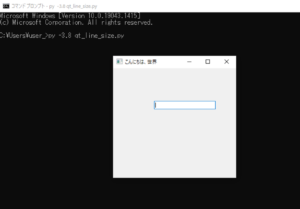

コメント